ストレージ ポリシーを作成して、仮想マシンとその仮想ディスクのストレージ要件を定義できます。このポリシーでは、vSAN データストアでサポートされるストレージ機能を参照します。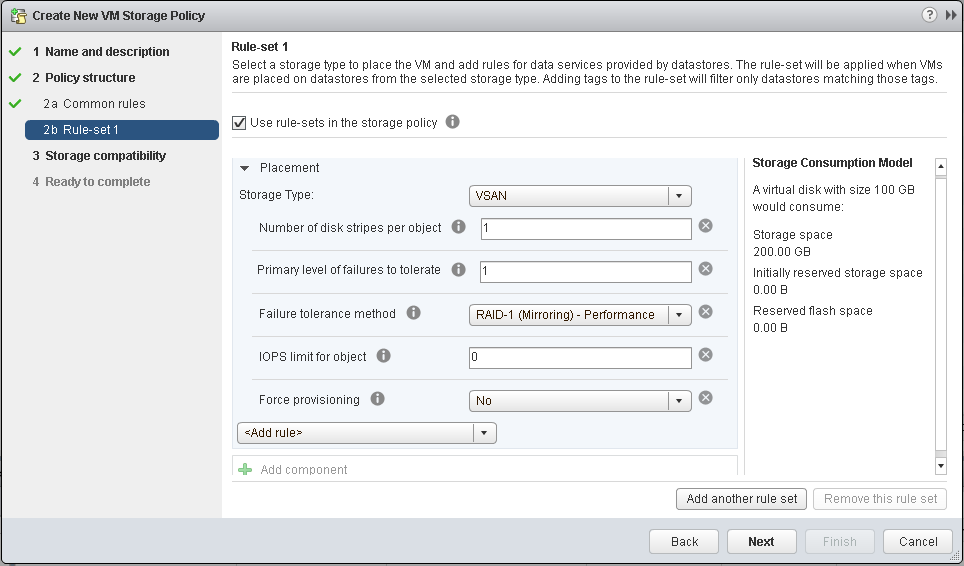
前提条件
vSAN ストレージ プロバイダを使用できることを確認します。vSAN ストレージ プロバイダの表示を参照してください。
仮想マシンのストレージ ポリシーが有効になっていることを確認します。 ストレージ ポリシーの詳細については、『vSphere のストレージ』ドキュメントを参照してください。
必要な権限:プロファイル駆動型ストレージ。プロファイル駆動型ストレージ ビュー と プロファイル駆動型ストレージ。プロファイル駆動型ストレージ更新
手順
- vSphere Web Client のホームで、 をクリックしてから、仮想マシン ストレージ ポリシー をクリックします。
- 仮想マシン ストレージ ポリシーを新規作成します アイコン (
 ) をクリックします。
) をクリックします。
- [名前および説明] ページでvCenter Server を選択します。
- ストレージ ポリシーの名前と説明を入力して、次へ をクリックします。
- [ポリシー構造] ページで 次へ をクリックします。
- ホストが提供するデータ サービスの共通ルール ページで 次へ をクリックします。
- [ルール セット 1] ページで、最初のルール セットを定義します。
- ストレージ ポリシーでのルール セットの使用 チェック ボックスを選択します。
- ストレージ タイプ ドロップダウン メニューから VSAN を選択します。
vSAN データストアにルールを追加すると、ページが展開されます。
- ルールの追加 ドロップダウン メニューからルールを選択します。
指定する値が、vSAN データストアのストレージ機能によってアドバタイズされる値の範囲内であることを確認します。
ストレージ使用モデルから、使用可能な仮想ディスク サイズと、対応するキャッシュおよび容量の要件(ストレージ ポリシーを適用したときに仮想マシンで使用される可能性のある予約ストレージ容量を含む)を確認できます。
- (オプション) : タグ ベースの機能を追加します。
- (オプション) : 別のルール セットの追加 ボタンをクリックして、別のルール セットを追加します。
- 次へ をクリックします。
- [ストレージ互換性] ページでこのポリシーに適合するデータストアのリストを確認し、次へ をクリックします。
データストアが適格とみなされるために、ポリシー内のすべてのルール セットを満たす必要はありません。 データストアは、少なくとも 1 つのルール セットと、そのセット内のすべてのルールを満たす必要があります。 vSAN データストアが、ストレージ ポリシーに設定されている要件を持たし、互換性のあるデータストアのリストに表示されていることを確認します。
- [設定内容の確認] ページでポリシーの設定を確認し、終了 をクリックします。
タスクの結果
新しいポリシーがリストに追加されます。
次のタスク
このポリシーを仮想マシンとその仮想ディスクに割り当てます。vSAN では、ポリシーで指定された要件に沿って仮想マシン オブジェクトを配置します。仮想マシン オブジェクトへのストレージ ポリシーの適用の詳細については、『vSphere のストレージ』ドキュメントを参照してください。
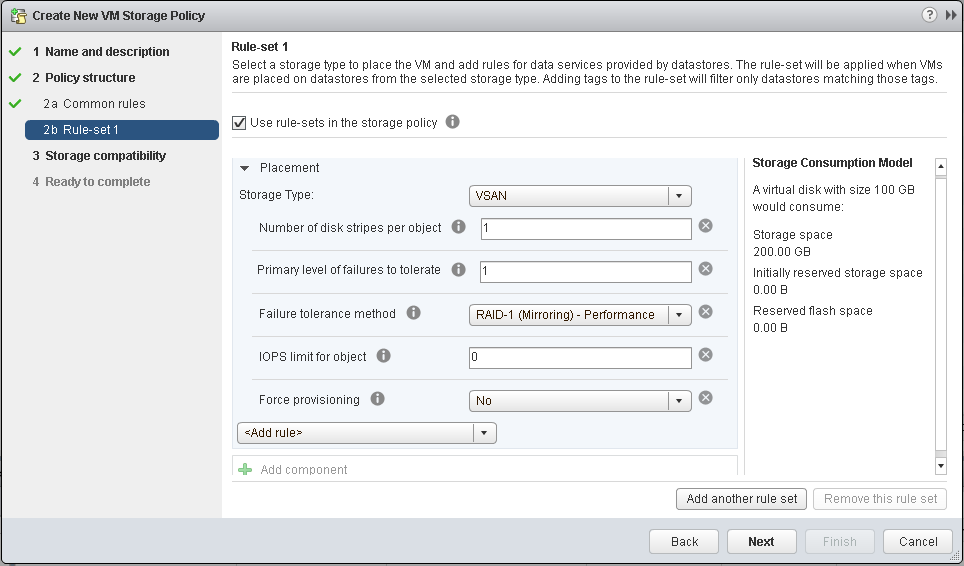
 ) をクリックします。
) をクリックします。